Win8系统笔记本电脑开启WiFi热点提示错误代码1061的解决办法
编辑:chenbx123 来源:U大侠 时间:2018-05-22
如何在Win8系统笔记本电脑上设置WiFi热点呢?近日一个用户在Win8系统笔记本电脑上设置WiFi热点的时候,就会提示错误代码1061,如何解决这个问题?Win8系统笔记本电脑设置WiFi热点提示错误1061怎么办?请看下文具体操作。
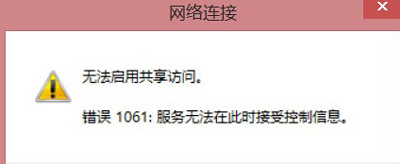
解决办法:
A.首先按快捷键“win+r”调出“运行”窗口,然后输入“services.msc”命令,如图示:
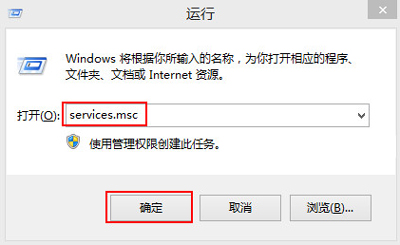
B. 在打开的服务窗口中,在右侧找到并双击“internet Connection Sharing”项,如图示:
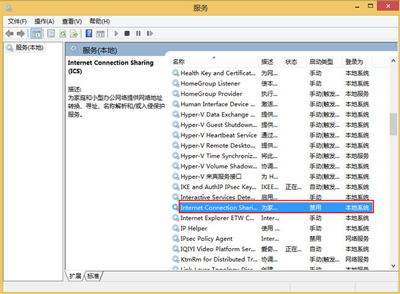
C. 接着在弹出的界面中,将启动类型设置改为“自动”然后启动服务状态,之后点击确定按钮即可。如图示:
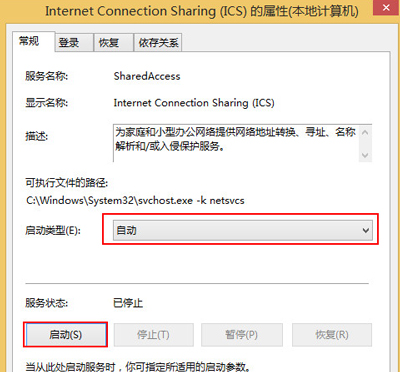
其他WiFi常见问题解答:
更多精彩内容,请关注U大侠官网或者关注U大侠官方微信公众号(搜索“U大侠”,或者扫描下方二维码即可)。

U大侠微信公众号
有问题的小伙伴们也可以加入U大侠官方Q群(129073998),U大侠以及众多电脑大神将为大家一一解答。
分享:






